Documentazione ServBay: Gestire i database con Adminer
Panoramica
ServBay è un potente ambiente di sviluppo Web locale disponibile per macOS e Windows, che integra vari server Web, runtime di linguaggi di programmazione e sistemi di database. Per facilitare la gestione dei database inclusi, ServBay viene fornito con Adminer preinstallato e configurato, uno strumento di amministrazione database leggero e ricco di funzionalità. In questo documento ti guideremo nell'utilizzo di Adminer per connetterti e gestire i database presenti in ServBay.
Cos’è Adminer
Adminer è uno strumento di gestione database scritto in PHP e distribuito come singolo file. Supporta vari sistemi come MySQL, MariaDB, PostgreSQL, SQLite, MongoDB e altri. Rispetto a client più complessi, Adminer offre:
- Semplicità e deploy su singolo file: Adminer è composto da un unico file PHP, dunque non richiede installazioni articolate ed è facile da avviare e usare. ServBay lo integra già, pronto all’uso.
- Supporto a più database: Tramite un’unica interfaccia, puoi collegarti e gestire diversi tipi di database, evitando di installare e imparare molti strumenti diversi.
- Interfaccia intuitiva e pulita: Offre un ambiente chiaro e semplice da navigare: anche i nuovi utenti possono iniziare rapidamente.
- Funzionalità complete: Permette di creare, modificare, eliminare database, tabelle, indici, utenti, eseguire query SQL, import/export dati e molto altro.
Per gli sviluppatori che usano ServBay per lo sviluppo locale, Adminer rappresenta una soluzione efficiente per la gestione dei database.
Accesso a Adminer
Quando ServBay è in esecuzione, Adminer viene avviato automaticamente e reso disponibile tramite il server Web integrato. Per accedervi, apri il browser e digita l’indirizzo locale di ServBay, seguito dal nome del file di Adminer:
https://servbay.host/adminer.php
Assicurati che ServBay sia attivo, che il server Web (come Caddy o Nginx) e il servizio database che desideri utilizzare siano avviati.
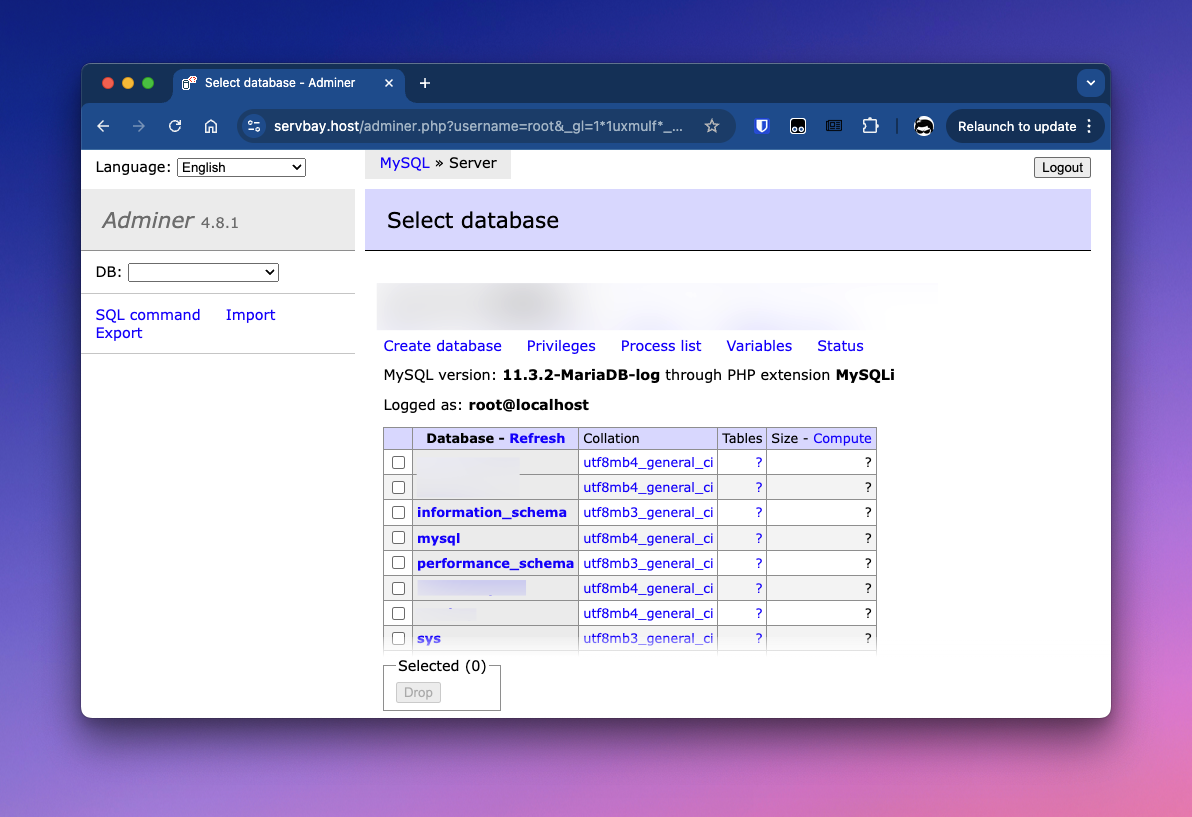
Connessione ai database in ServBay
La schermata di login di Adminer è molto intuitiva. Basta selezionare il tipo di database e inserire indirizzo del server, nome utente, password e — per certi database — nome del database. ServBay fornisce automaticamente nome utente e password predefiniti per i database integrati: puoi trovarli nella scheda “Database” dell’app ServBay.
Connessione a MariaDB / MySQL
ServBay integra di default MariaDB o MySQL. In Adminer, scegli normalmente il tipo "MySQL".
- Apri il browser e vai all’URL di Adminer (
https://servbay.host/adminer.php). - Nella schermata di login, seleziona
MySQLdal menu a tendina Sistema. - Inserisci le informazioni di connessione:
- Server: Digita
localhostoppure usa il percorso socket Unix di ServBay/Applications/ServBay/tmp/mysql.sock. Di solito la connessione via socket è più efficiente. - Nome utente: Prendi il nome utente per MariaDB/MySQL dalla scheda “Database” di ServBay.
- Password: Recupera la password dalla stessa posizione.
- Database: (Opzionale) Inserisci il nome del database se vuoi collegarti direttamente ad uno specifico. Se lasci vuoto, accederai al server e potrai gestire tutti i database dopo il login.
- Server: Digita
- Clicca su
Accedi.
Connessione a PostgreSQL
ServBay supporta anche PostgreSQL. In Adminer, seleziona "PostgreSQL" come tipo di database.
- Apri il browser e vai all’URL di Adminer (
https://servbay.host/adminer.php). - Nella schermata di login, scegli
PostgreSQLnel menu Sistema. - Compila le informazioni di connessione:
- Server: Inserisci
/Applications/ServBay/tmp. - Nome utente: Prendi il nome utente PostgreSQL dalla scheda “Database” di ServBay.
- Password: Recupera la password dalla stessa posizione.
- Database: Specifica il nome del database, ad esempio
postgreso uno creato da te.
- Server: Inserisci
- Clicca su
Accedi.
Connessione a SQLite 3
ServBay supporta anche SQLite 3. In questo caso, devi fornire il percorso del file database.
- Apri il browser e vai all’URL di Adminer (
https://servbay.host/adminer.php). - Nella schermata di login, seleziona
SQLite 3dal menu Sistema. - Inserisci il percorso del file database:
- File del database: Digita il percorso completo del file SQLite. È consigliato utilizzare la cartella dati di ServBay, ad esempio
/Applications/ServBay/db/sqlite/nome_database.sqlite. - Se il percorso inserito punta a un file inesistente, Adminer ti chiederà se vuoi creare il nuovo database.
- File del database: Digita il percorso completo del file SQLite. È consigliato utilizzare la cartella dati di ServBay, ad esempio
- Clicca su
Accedi.
Operazioni comuni sui database
Dopo il login, puoi utilizzare Adminer per varie operazioni di amministrazione e gestione. L’interfaccia e le funzioni disponibili possono cambiare lievemente in base al tipo di database, ma i passaggi essenziali sono simili.
Creare un database
(Valido per MariaDB/MySQL, PostgreSQL)
- Accedi al server database (senza specificare un database).
- Cerca la voce
Crea databaseo simili, nel menu laterale o nella pagina principale. - Indica il nome del nuovo database.
- Se necessario, scegli charset e collazione.
- Clicca su
SalvaoCrea.
(Per SQLite 3, il database viene creato loginando specificando il percorso di un file che non esiste.)
Gestione tabelle e dati
- Seleziona il database (se non l’hai già fatto in login).
- Nella panoramica del database, trova l’opzione
Crea tabella. - Inserisci il nome della tabella e definisci i campi (colonne): nome campo, tipo dati, lunghezza, possibilità di NULL, valore predefinito, indici (PK, unico, normali), ecc.
- Clicca su
Salvaper creare la tabella. - Dopo la creazione, seleziona la tabella dal menu o dalla pagina di riepilogo.
- Azioni sui dati possibili:
Inserisci: aggiungi nuove righe.Seleziona: visualizza, cerca, ordina e filtra i dati esistenti.Aggiorna: modifica le righe esistenti.Elimina: cancella righe.- Usa i
Comandi SQLper query e operazioni avanzate.
Eseguire comandi SQL
Adminer offre una sezione apposita per scrivere ed eseguire istruzioni SQL, così da avere il massimo controllo sulla gestione e interrogazione dei dati.
- Seleziona il database su cui lavorare.
- Clicca su
Comandi SQL. - Scrivi la tua query nell’area di testo.
- Premi
Esegui.
Importazione ed esportazione dati
Adminer permette di esportare la struttura e i dati di un database in file SQL o altri formati (come CSV), e di importarli: funzioni utili per backup, migrazione o condivisione.
- Seleziona il database o la tabella da importare/esportare.
- Trova le opzioni
EsportaoImporta. - Scegli formato e opzioni seguendo le istruzioni dell’interfaccia.
Eliminare un database
(Valido per MariaDB/MySQL, PostgreSQL)
- Accedi al server database (senza selezionare un database specifico).
- Seleziona il database da rimuovere nella lista.
- Clicca su
Eliminae conferma. Attenzione: questa operazione è irreversibile e cancellerà tutti i dati!
(Per SQLite 3, eliminare un database significa cancellare il file .sqlite direttamente dal file system.)
Suggerimenti e avvertenze
- Sicurezza credenziali: Conserva attentamente i dati (nome utente e password) dei database generati da ServBay. Non divulgarli.
- Stato di ServBay: Adminer è accessibile solo se ServBay e i suoi servizi (Caddy/Nginx, MariaDB/MySQL, PostgreSQL, ecc.) sono avviati. Se non riesci ad accedere ad Adminer o al database, verifica che ServBay sia effettivamente attivo.
- Percorso file SQLite: Assicurati di indicare file posizionati in percorsi dove ServBay ha accesso in lettura/scrittura, preferibilmente in
/Applications/ServBay/db/sqlite/. - Prestazioni: Adminer è uno strumento leggero. Per database molto grandi o operazioni avanzate, considera client desktop specializzati (come TablePlus, DBeaver, pgAdmin).
FAQ (Domande Frequenti)
D: Non riesco ad aprire https://servbay.host/adminer.php. Cosa devo fare?
R: Assicurati che ServBay sia in esecuzione e che il server Web (solitamente Caddy o Nginx) sia avviato. Controlla che il browser consenta l’accesso a https://servbay.host.
D: Ho dimenticato nome utente o password del database, dove posso recuperarli?
R: Trova nome utente e password di default generati da ServBay nella scheda “Database” dell’app.
D: Qual è indirizzo e porta del server per collegarmi a PostgreSQL?
R: Normalmente l’indirizzo è localhost, la porta 5432. Puoi confermare queste informazioni nelle impostazioni di ServBay. Se usi la connessione tramite Unix Domain Socket, inserisci /Applications/ServBay/tmp. (Nota: non serve aggiungere .sock per PostgreSQL.)
D: Differenza tra indirizzo server e percorso socket per MariaDB/MySQL?
R: localhost corrisponde alla connessione TCP/IP (porta 3306), mentre /Applications/ServBay/tmp/mysql.sock usa il socket Unix. In locale, la connessione via socket è di solito più performante e sicura. Scegli quella che preferisci.
D: Posso gestire tramite Adminer database esterni non integrati in ServBay?
R: Adminer supporta molti tipi di database. Se hai installato database esterni (es. MongoDB indipendente, database remoti), puoi tentare di connetterli tramite Adminer di ServBay, purché siano raggiungibili e tu disponga delle credenziali corrette. Tuttavia, il valore principale di Adminer sta nella gestione facile dei database integrati in ServBay.
Conclusione
Adminer è uno strumento comodissimo offerto da ServBay, che — grazie al suo formato singolo, la leggerezza e la compatibilità con più database — semplifica enormemente la gestione locale di MariaDB/MySQL, PostgreSQL e SQLite. Seguendo le istruzioni di questa guida, potrai facilmente connetterti ai database di ServBay ed eseguire le operazioni quotidiane di amministrazione e gestione dati tramite Adminer.

